Việc tổ chức dữ liệu trên Excel có thể phụ thuộc vào nhiều yếu tố, bao gồm đặc thù của nguồn nhập dữ liệu và đặc thù của dạng dữ liệu. Đôi khi, chúng ta không thể có ngay một bảng dữ liệu hoàn chỉnh và chính xác ngay từ đầu. Do đó, để tạo điều kiện thuận lợi cho việc lập báo cáo trong Excel, chúng ta cần phải tổ chức lại dữ liệu. Một trong những công việc phổ biến là gộp dữ liệu từ nhiều bảng tính vào một bảng duy nhất. Trong bài viết này, chúng ta sẽ học cách gộp dữ liệu từ nhiều bảng thành một bảng sử dụng Power Query.
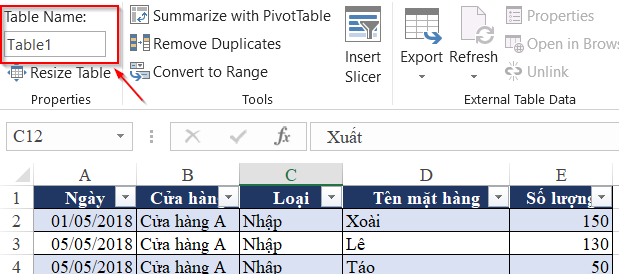
Chuẩn bị dữ liệu
Trước tiên, bạn cần chuẩn bị các tập tin dữ liệu cần gộp lại. Có thể tải về file dữ liệu gốc tại đây.
Nếu bạn sử dụng Office phiên bản 2016, Office 365 hoặc cao hơn, Power Query đã được tích hợp sẵn. Tuy nhiên, nếu bạn sử dụng phiên bản Office thấp hơn như 2010 hoặc 2013, bạn cần tải và cài đặt Add-in Power Query từ trang web của Microsoft Office tại đây.
Nguyên tắc của việc gộp dữ liệu
Để tránh các lỗi trong quá trình gộp dữ liệu, hãy tuân thủ các nguyên tắc sau:
- Dữ liệu từ các bảng tính sẽ được nối tiếp nhau trong một bảng chung.
- Các bảng tính phải có cấu trúc giống nhau, bao gồm số cột, tên các cột, để đảm bảo tính liên tục của dữ liệu.
- Các bảng tính phải bao gồm dòng tiêu đề và hạn chế dòng trống xen kẽ dữ liệu để đảm bảo tính liên tục của dữ liệu.
Cách thực hiện gộp dữ liệu bằng Power Query
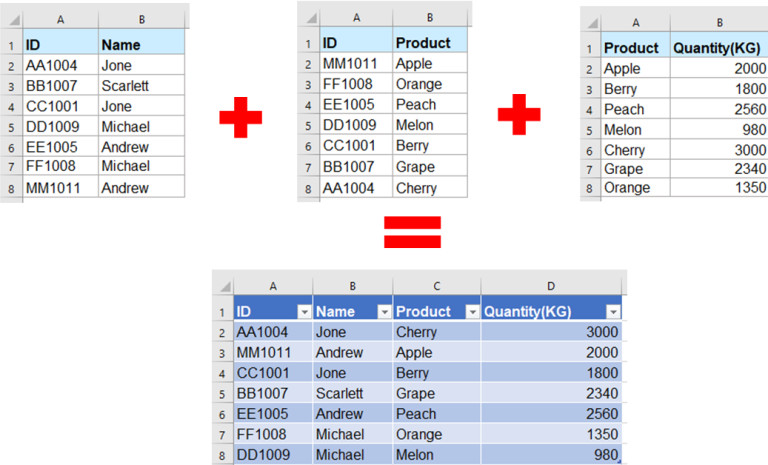
a. Chuyển các bảng cần gộp về dạng Table Data
Để thực hiện việc này:
- Chọn bảng dữ liệu bạn muốn chuyển.
- Sử dụng phím tắt Ctrl+T (phím tắt của chức năng Insert/Table).
- Xác nhận việc chuyển đổi này.
Sau khi hoàn thành, bạn sẽ thu được các Table có tên tương ứng.
b. Sử dụng Power Query kết nối các bảng Table
Trong thẻ “Data,” chọn “From Table/Range.”
Cửa sổ Power Query sẽ mở ra. Trong đó, chọn mục “Append Queries” ngay trong thẻ “Home.”
Trong cửa sổ “Append,” chọn “Two tables” và trong mục “Table to append” chọn bảng hiện tại hoặc bất kỳ bảng nào bạn muốn nối.
Tiếp theo, bấm vào mục “Advanced Editor” để sửa câu lệnh nối dữ liệu của Power Query.
Trong câu lệnh này, chú ý rằng “Let / Source” là các bảng dữ liệu nguồn. Bạn sẽ thay đổi “Source” này thành danh sách các bảng bạn muốn nối.
c. Xuất dữ liệu từ Power Query về 1 Sheet kết quả
Để trích xuất dữ liệu từ Power Query về Sheet, làm như sau:
- Bấm vào mục “Close & Load” trong thẻ “Home” và chọn “Close & Load to.”
- Trong cửa sổ “Close & Load to,” chọn dạng dữ liệu muốn hiển thị (thông thường có thể chọn “Table”).
- Chọn nơi bạn muốn đặt bảng dữ liệu kết quả này (có thể là “Existing worksheet” hoặc “New worksheet”).
- Bấm “OK” để hoàn tất.
Để chuyển từ dạng Table về dạng bảng thường (Range), bấm vào mục “Convert to range” trong thẻ “Table Tools.”
Khi bạn đã hoàn thành quy trình này, bạn sẽ có một bảng dữ liệu tổng hợp từ nhiều nguồn khác nhau bằng cách sử dụng Power Query. Việc này có thể tốn một ít thời gian khi bạn mới làm quen, nhưng với những bảng dữ liệu lớn và phức tạp, Power Query sẽ giúp bạn tiết kiệm rất nhiều thời gian và công sức.
Nhớ kiểm tra lại dữ liệu sau khi gộp để đảm bảo tính chính xác. Hy vọng bài viết này đã giúp bạn hiểu cách gộp dữ liệu từ nhiều bảng thành một bảng sử dụng Power Query trên Excel.
Kết luận
Việc tổ chức dữ liệu trên Excel và gộp dữ liệu từ nhiều nguồn là một kỹ năng quan trọng khi làm việc với dữ liệu lớn và phức tạp. Power Query là một công cụ mạnh mẽ giúp bạn thực hiện điều này một cách hiệu quả. Hãy áp dụng các bước trong bài viết này để tận dụng sức mạnh của Power Query và làm việc với dữ liệu một cách thông minh.
FAQs (Câu hỏi thường gặp)
Tôi cần tải Power Query từ đâu nếu tôi sử dụng Office 2013?
Bạn có thể tải Add-in Power Query trên trang web của Microsoft Office tại đây.
Làm cách nào để kiểm tra tính liên tục của dữ liệu trong các bảng tính?
Đảm bảo rằng tất cả các bảng tính có cùng cấu trúc với số cột và tên cột giống nhau.
Làm thế nào để sắp xếp lại dữ liệu sau khi gộp bằng Power Query?
Bạn có thể sắp xếp lại dữ liệu theo ngày hoặc theo cửa hàng tùy ý.
Có cách nào để tự động cập nhật bảng tổng hợp khi có dữ liệu mới không?
Bạn có thể thiết lập lịch trình tự động làm điều này trong Power Query.
Có bất kỳ rủi ro nào khi gộp dữ liệu từ nhiều nguồn khác nhau?
Có thể có rủi ro liên quan đến tính chính xác và thời gian xử lý, nên luôn kiểm tra kỹ trước khi sử dụng dữ liệu tổng hợp.
